Használati útmutató Lexmark Prospect Pro 200
Olvassa el alább 📖 a magyar nyelvű használati útmutatót Lexmark Prospect Pro 200 (187 oldal) a nyomtató kategóriában. Ezt az útmutatót 7 ember találta hasznosnak és 4 felhasználó értékelte átlagosan 4.9 csillagra
Oldal 1/187
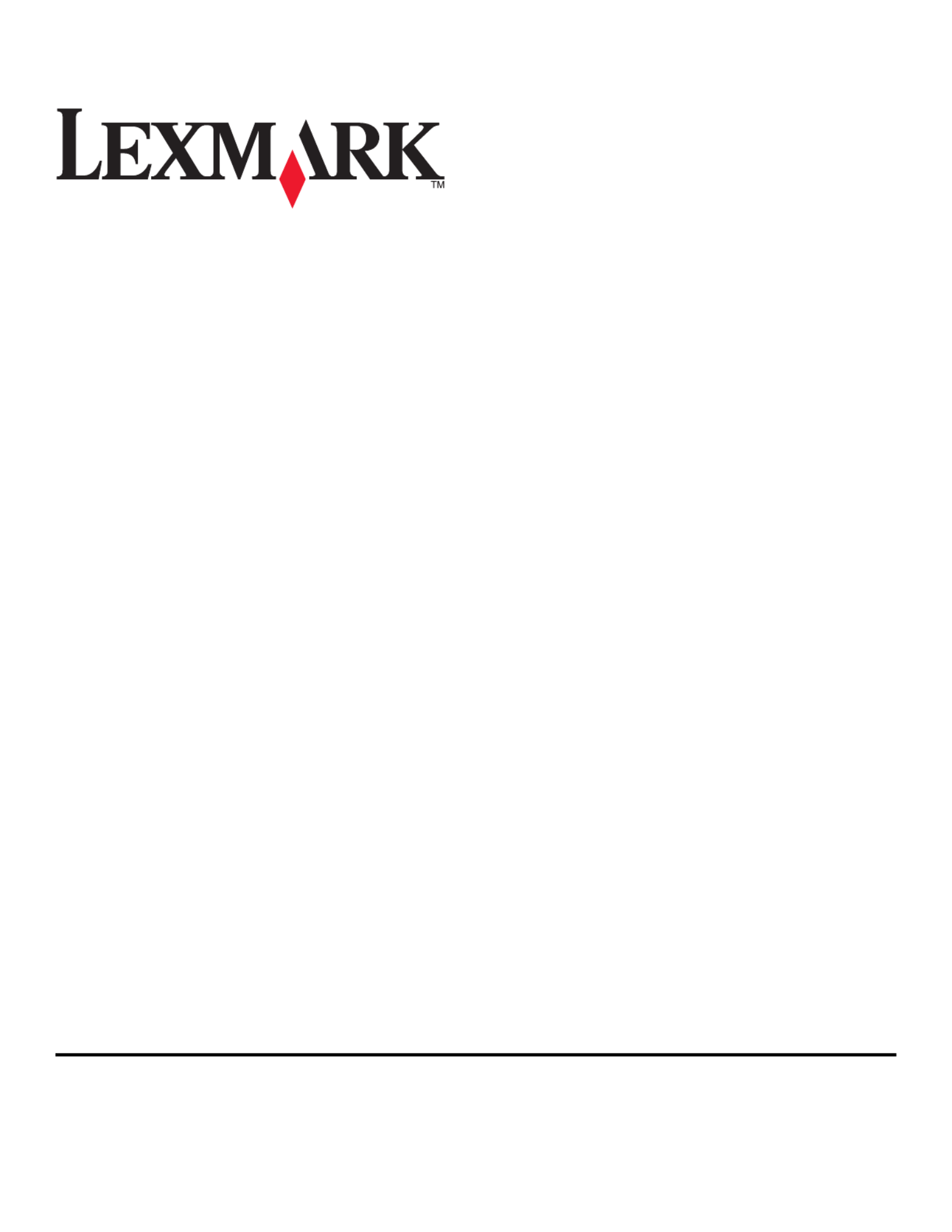
Prospect Pro200 Series Gebruikershandleiding
November 2010 www.lexmark.com
Machinetype(n):
4443
Model(len):
2W2, 2WE, 2Wn, 2nE
Termékspecifikációk
| Márka: | Lexmark |
| Kategória: | nyomtató |
| Modell: | Prospect Pro 200 |
Szüksége van segítségre?
Ha segítségre van szüksége Lexmark Prospect Pro 200, tegyen fel kérdést alább, és más felhasználók válaszolnak Önnek
Útmutatók nyomtató Lexmark

10 Április 2025

14 Január 2025

12 Január 2025

14 Október 2024

14 Október 2024

13 Október 2024

11 Október 2024

11 Október 2024

8 Október 2024

4 Október 2024
Útmutatók nyomtató
- nyomtató Sawgrass
- nyomtató Sagem
- nyomtató Konica Minolta
- nyomtató CSL
- nyomtató Huawei
- nyomtató Phoenix Contact
- nyomtató Godex
- nyomtató Toshiba TEC
- nyomtató Fujitsu
- nyomtató Primera
- nyomtató Datamax O'Neil
- nyomtató AVM
- nyomtató Middle Atlantic
- nyomtató Velleman
- nyomtató Seiko
Legújabb útmutatók nyomtató

10 Április 2025

10 Április 2025

10 Április 2025

10 Április 2025

10 Április 2025

9 Április 2025

9 Április 2025

9 Április 2025

3 Április 2025

3 Április 2025